82
社区成员
 发帖
发帖 与我相关
与我相关 我的任务
我的任务 分享
分享下载地址: https://dev.mysql.com/downloads/installer/
里面有其中两个安装包,只有几兆的是在线安装包,几百兆的是离线安装包。
推荐使用离线安装包。
安装过程采用默认Next即可。
密码验证方式(Authentication Method)这一步,选择Use Legacy Authentication Method(Retain MySQL 5.x Compatibility)。
账户和角色(Accounts and Roles)这一步,用户名和密码都设置为root。
Windows Service 这一步,Windows Service Name 设置为MySQL。
连接服务(Connect To Server)这一步,输入账户密码(即root)进行验证。
其他步骤均为默认。
在“开始”菜单打开“MySQL 8.0 Command Line Client - Unicode”,输入密码(即root),出现如下提示,即安装成功。
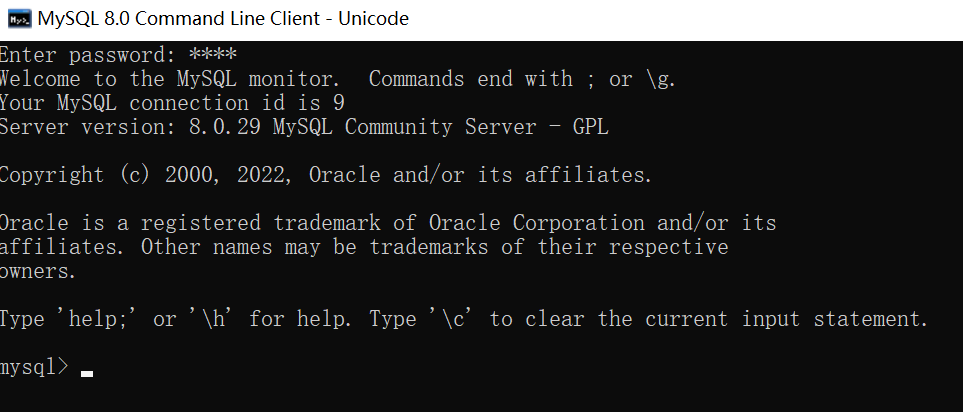
以管理员身份运行cmd,启动命令:
net start mysql
停止命令:
net stop mysql
MySQL需要一个可视化工具,推荐Dbeaver,免费使用,不需要破解。
下载地址:https://dbeaver.io/
默认方式安装即可。
打开Dbeaver,文件——新建——数据库连接,数据库类型选择“MySQL”,服务器地址为localhost,端口号为3306,用户名和密码均为root。点击“完成”进行连接。
点击右侧localhost下的数据库,右键选择“新建数据库”,创建一个新的数据库,命名为“sys”。
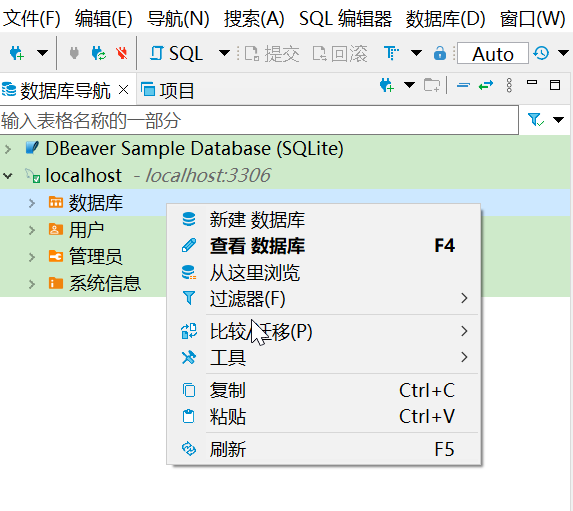
选择“sys”下的“表”,右键——新建表,创建一张新表,命名为user_data。
往该表中添加数据:
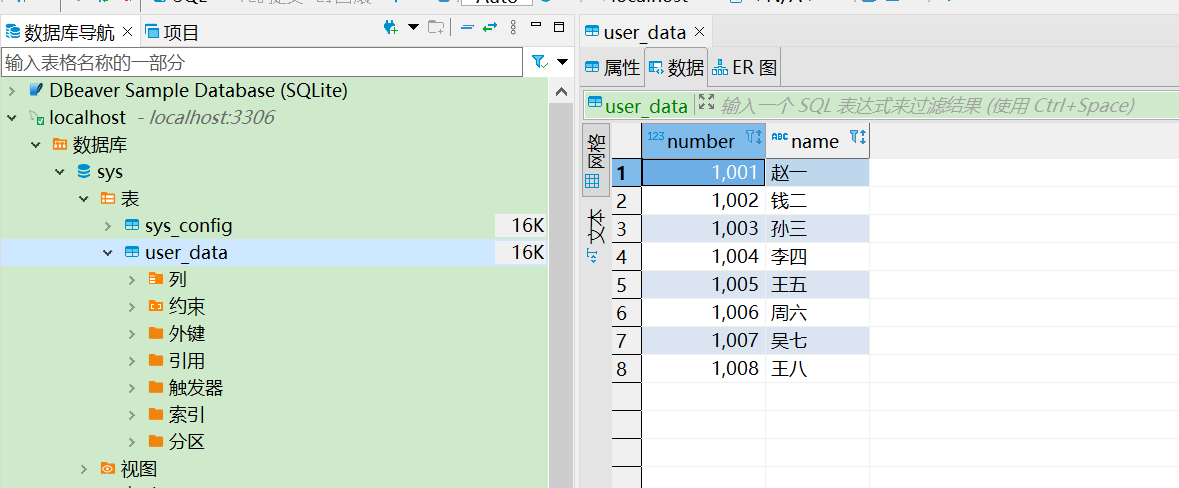
每次使用前需要启动数据库:
net start mysql
否则会出现以下报错:
com.mysql.cj.jdbc.exceptions.CommunicationsException: Communications link failure
学习更多编程知识,请关注我的公众号:
